אני עדיין זוכר את ימי החיוג ההם, שבהםמהירות האינטרנט הייתה די איטית והיה לוקח עידנים להוריד קובץ, גם אם רק מורכב מ- 1MB. ככל שתכני האינטרנט התעשרו בצורה מפוארת, כך ראינו עלייה ברוחב הפס בצורה מדהימה. הכל השתנה עם הקמת DSL, וכעת יש לנו חיבורי אינטרנט שברקים מהירים. לפעמים, איננו בטוחים אם מספקים לנו את מהירות הנתונים המלאה שאנו משלמים עבורם ו- Windows אינו מכיל שום כלי לפיקוח על מהירות הרשת בזמן אמת. עם זאת, אתה יכול להשתמש בכלים שונים של צד שלישי כדי לספק את המתקן האמור. אחד כזה שנתקלתי בו היום הוא NetSpeedMonitor. זהו יישום ניטור רשת זהעוקב אחר קצב ההעלאה וההורדה הנוכחי, וסכום הנתונים הכולל שהועבר, על פי ימים וחודשים. האפליקציה מאפשרת לפקח על רשת בשורת המשימות, ומאפשרת למשתמשים להציג את קצב ההעלאה וההורדה בזמן אמת. באפשרותך להגדיר את האפליקציה כך שתציג קצב העברת נתונים במספר קצב סיביות, כגון Kbit / s, Kb / s, Mb / s, Mb / m, MiB / m וכו '. זה מאפשר לך לשמור מידע על העברת נתונים, ולצפות מדי יום וחודשי דוחות תנועה ב- Bytes, Kilobytes, Megabytes ו- Gigabytes. עוד באתר NetSpeedMonitor לאחר הקפיצה.
היישומים מבקשים ממך לבצע כמה תצורות בסיסיות כאשר אתה מפעיל אותה בפעם הראשונה. בחר את השפה המועדפת, שלך ממשק רשת, ובחרו אם תרצו אפשר רישום תנועה.

לאחר שהכל מוגדר, מהירויות ההעלאה וההורדה יתחילו להופיע בשורת המשימות שלך. הניחו את העכבר עליו כדי להציג פרטים נוספים על החיבור כולל נשלח ו קיבלו נתונים ב- חודש, היום ו מושב.
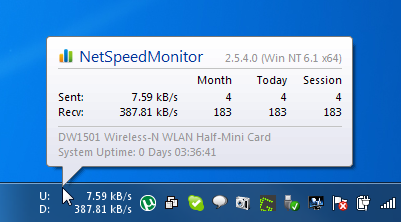
לחץ באמצעות לחצן העכבר הימני על צג שורת המשימות ובחר תעבורת נתונים, לבחור את ממשק רשת ולהציג דוחות מפורטים של נשלח, קיבלו ו סה"כ נתונים שהועברו ביום או בחודש. דיווחים ניתן לצפות ב בייט, קילובייט, מגה בייט, ו ג'יגה יחידות נתונים, כמו גם שיובאו ויצאו מהיישום.
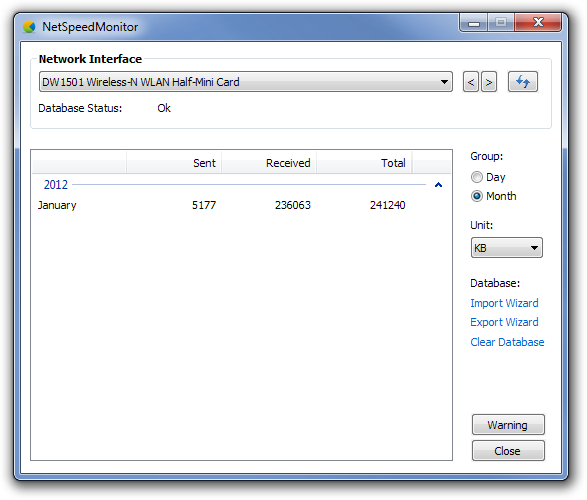
בחר חיבורים כדי להציג את כל היישומים המקומיים המחוברים לכתובות מרוחקות יחד עם מצבם הנוכחי. ה חיבורים החלון מציג את שם התהליך, כמו גם את מזהה התהליך שלו.

ה תצורה חלון מאפשר לך לציין הגדרות הקשורות ממשק רשת, קצב סיביות, יישום התנהגות, פריסת סרגל המשימות לפקח, מאגר מידע אחסון, ו טיפים לכלים.
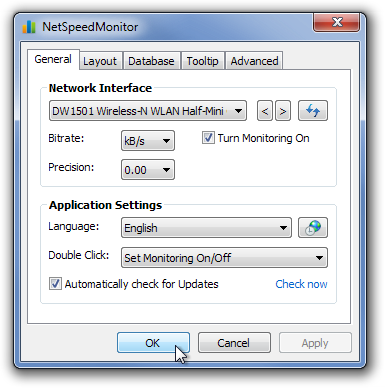
NetSpeedMonitor תומך בשפות רבות ועובד על Windows XP, Windows Server 2003, Windows Vista ו- Windows 7.
הורד את NetSpeedMonitor













הערות